浮雕字,制作简洁白色浮雕字教程(3)
来源:站酷
作者:小公鸡爆踩小龙虾
学习:11355人次
描边的填充类型还是选择渐变,颜色从左到右是#f91b1b fe4646
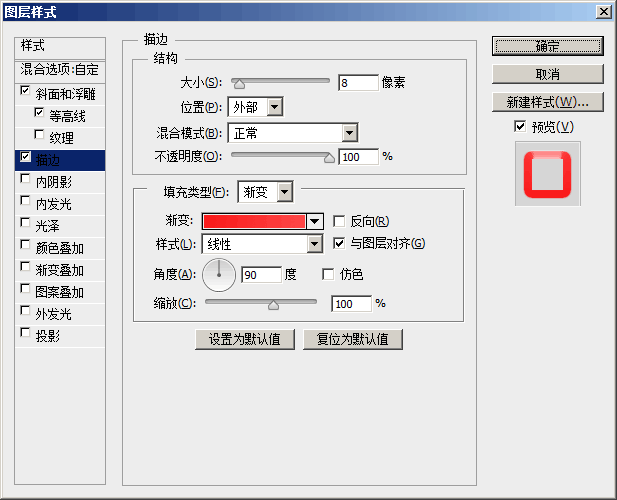
那么这样我们第二层的样式也就做好了
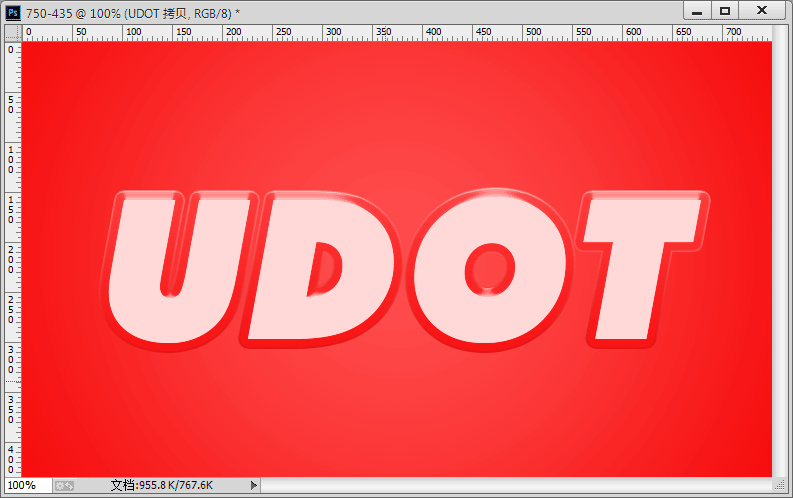
接下来我们调整第三层 也就是最后一层 我们同样是把填充不透名都的参数调整成0%
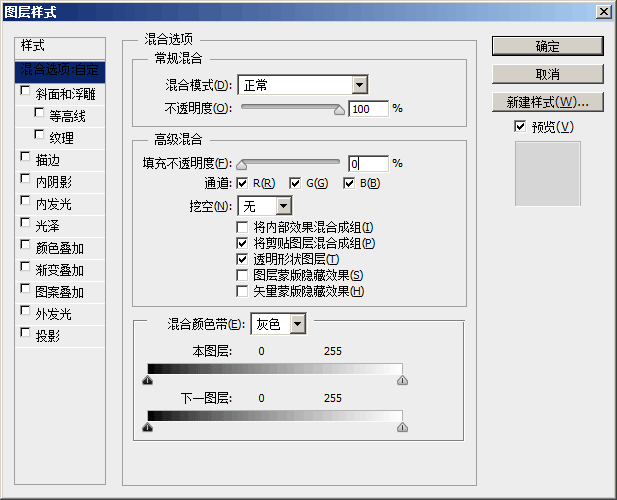
斜面和浮雕中的高光模式颜色是#ffa6a6 阴影模式是#ff5454
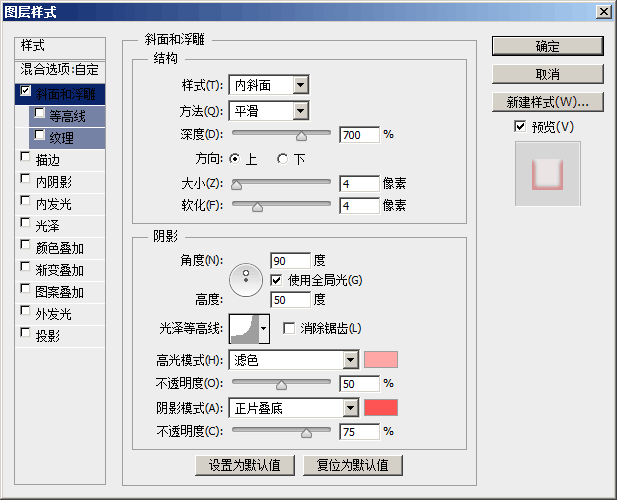
学习 · 提示
相关教程
关注大神微博加入>>
网友求助,请回答!








